
Adobe Photoshop possède une interface personnalisable que vous pouvez modifier en fonction de votre style de travail ou de votre taille d'écran préférée. Si vous souhaitez modifier rapidement la mise en page d'interface d'Adobe Photoshop, vous pouvez le faire en passant à un autre mode d'écran.
Les modes d'écran sont des styles d'interface préréglés pour Photoshop pouvant augmenter ou diminuer la quantité d'interface du logiciel d'édition de photos affichée. Par exemple, si vous voulez travailler plus vite dans Photoshop [dix] Sans aucun des panneaux ou barres d'outils sur l'écran, vous pouvez passer rapidement à un autre mode d'écran.
Modes d'écran disponibles dans Photoshop
Il existe plusieurs modes d'écran préréglés disponibles dans Photoshop. Par défaut, Photoshop utilise le "mode d'écran standard" comme mise en page d'interface par défaut lorsque vous ouvrez ou créez un nouveau document, affichant des outils et des panneaux de chaque côté et en haut.
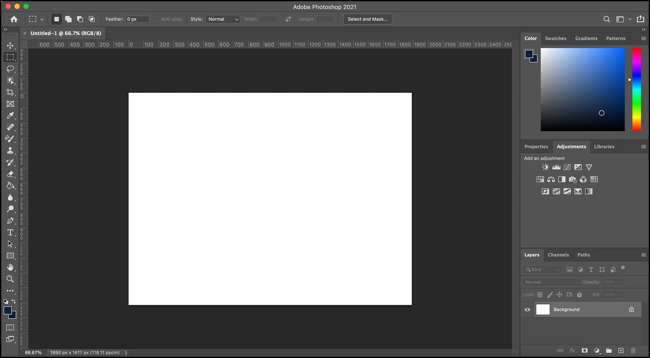
Vous pouvez également passer en "Mode Plein écran avec la barre de menus", ce qui, comme son nom l'indique, place Photoshop en plein écran tout en gardant la barre de menus et d'autres panneaux visibles.
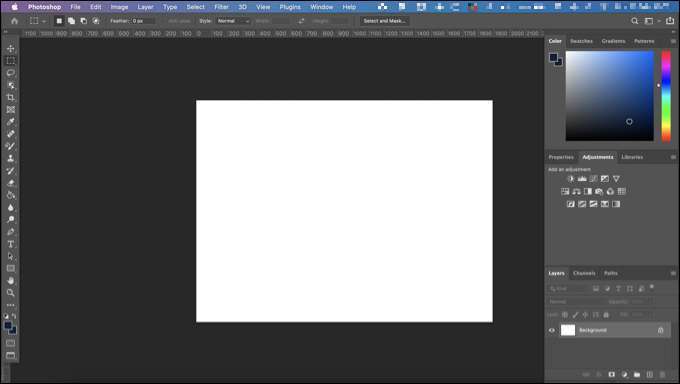
Alternativement, «Mode Plein écran» indique Photoshop à son plus nu, affichant uniquement la toile que vous travaillez, bien que la barre d'outils de gauche apparaisse si vous le survolez.
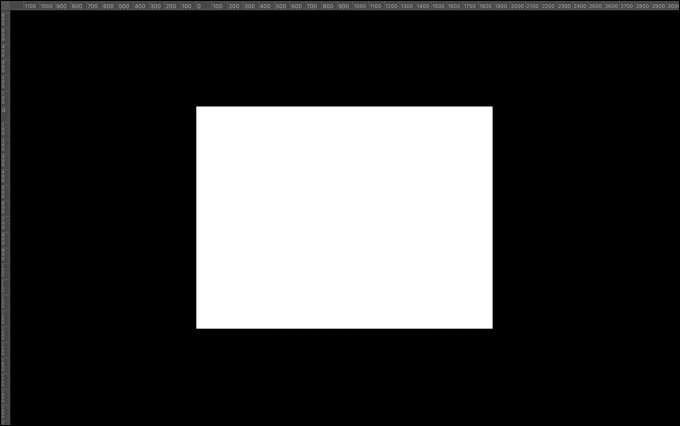
Il existe également deux modes d'écran "secrets" qui cachent certaines parties de l'interface, telles que les panneaux gauche et droite et la barre d'options en haut. Vous devrez déclencher ces utilisateurs en utilisant certains commandes de clavier.
Malheureusement, il n'ya pas de moyen de changer le mode écran prédéfini par défaut. La seule option consiste à changer de mode d'écran manuellement une fois que vous ouvrez un nouveau document ou existant.
Commutateur de modes d'écran dans Photoshop
Vous pouvez rapidement changer rapidement entre différents modes d'écran de Photoshop.
Pour utiliser la barre de menus, commencez à ouvrir un fichier nouveau ou existant dans Photoshop et en sélectionnant View & GT; Mode d'écran, puis cliquez sur l'un des modes d'écran alternatifs pour modifier votre présentation d'interface.
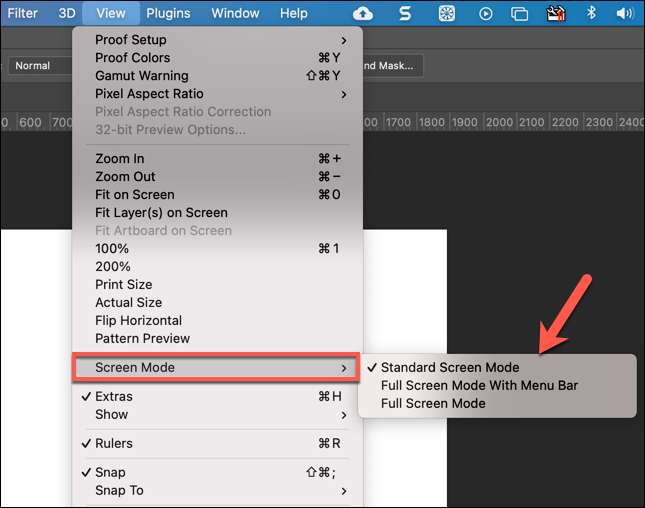
Vous pouvez également basculer entre les modes d'écran à l'aide de l'icône "Mode d'écran" en bas de la barre d'outils Photoshop, qui est généralement visible à gauche. Cliquez sur l'icône pour faire pivoter entre eux ou cliquez dessus avec le bouton droit de la souris et sélectionnez l'une des options disponibles pour passer à ce mode particulier à la place.
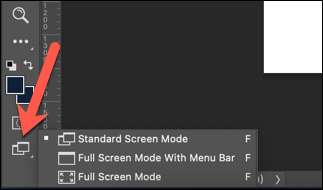
Sinon, vous pouvez appuyer sur la touche "F" de votre clavier pour basculer rapidement entre différents modes d'écran. Si vous utilisez le mode écran par défaut, vous pouvez également masquer rapidement tous les panneaux affichés à gauche et à droite en appuyant sur les touches Maj + Tab.
Pour masquer les panneaux et la barre des options supérieure, vous devez appuyer sur la touche "TAB".







